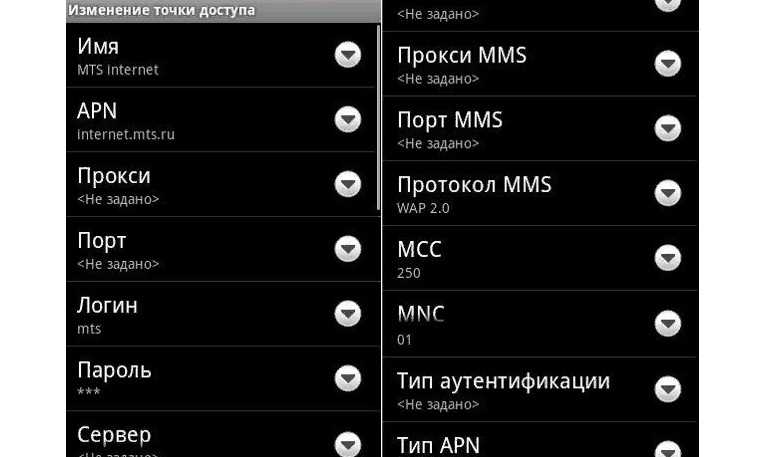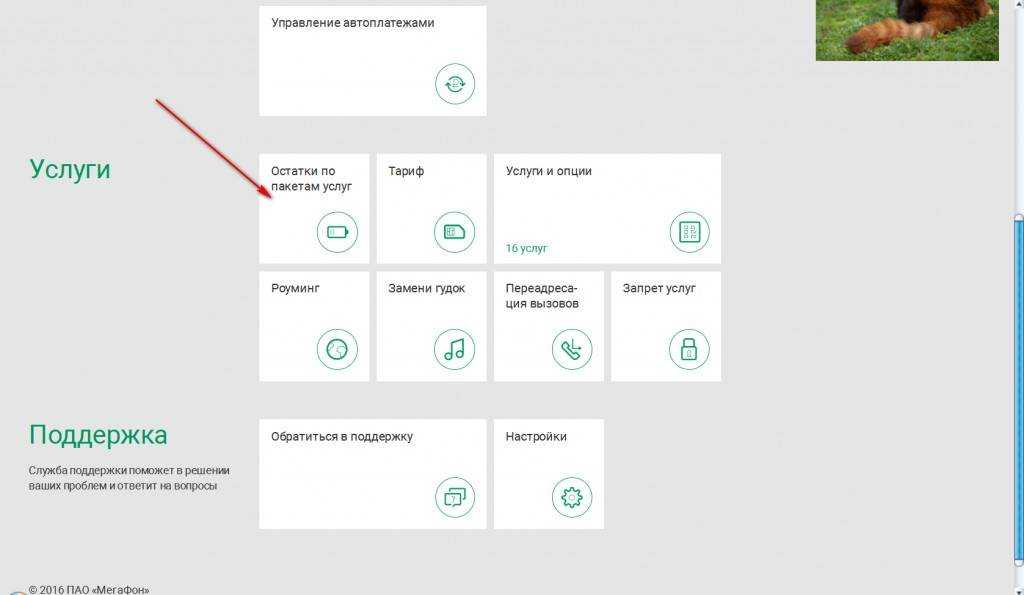Включите экономию трафика в отдельных приложениях
Изначально смартфон на основе ОС Android содержит Google приложения. В них можно использовать сжатие данных для сохранения интернета.
Google Chrome
Браузер будет меньше жрать трафик, если:
- Зайти в настройки Google Chrome.
- Выбрать раздел «Экономия трафика».
- Активировать режим, сокращающий расход трафика.
Важно! Включение этой функций также обеспечивает защиту от вирусных программ и вредоносного контента
YouTube
Просматривать видеоролики – это наиболее затратное занятие в плане интернета. Просмотр 2 роликов в хорошем разрешении может опустошить ежемесячный запас интернета. Сэкономить мегабайты можно, активировав соответствующий режим в Youtube:
- Перейти в настройки Youtube.
- Выбрать раздел «Общие».
- Активировать режим снижения потребления трафика.
- Разрешить загружать видео только через Wi-Fi.
- Поставить 360 на качество видео.
Это поможет значительно сократить прожорливость приложения на айфон или андроид.
Google Карты
Теперь можно не затрачивать мегабайты на подзагрузку данных для навигации по местности. В настройках программы доступна активация режима «Только по Wi-Fi». Он избавляет от любых затрат мобильного трафика на загрузку карт. Необходимые области карты скачиваются заранее и остаются в памяти устройства. Эту функцию оценят путешественники, нередко находящиеся в роуминге.
Google Пресса
Чтобы снизить потребление мегабайтов в Google Пресса, нужно:
- Посетить настройки приложения.
- Выбрать «Режим экономии трафика» и передвинуть бегунок в положении включено.
- Перейдя в раздел «Скачивание», выбрать «Только через Wi-Fi».
Google Фото
Для уменьшения расхода мегабайтов необходимо перейти в настройки приложения Google Фото. Потом в предложенном списке выбрать раздел «Автозагрузка и синхронизация». После нужно выбрать пункт «Использовать мобильный интернет» и выключить опцию, предназначенную для фото и видео.
Google Музыка
В настройках этого приложения нужно перейти в раздел «Воспроизведения». Там следует уменьшить качество при передаче по мобильной сети. После посетить раздел «Скачивание» и разрешить загружать музыку только через wifi.
Google Фильмы
Уменьшить расход интернета можно, перейдя в настройки этого приложения. Выбрать «Потоковая передача по мобильной сети», чтобы понизить качество воспроизведения. Перейти в «Загрузки» → «Сеть» и выбрать «Только через Wi-Fi».
Экономия с помощью браузера
Браузеров со встроенным режимом экономии трафика не так уж и много. Я выбрал пять и протестировал их, открыв семь веб-страниц.
Использовался для эталонного тестирования. Режима экономии здесь нет.
Потребление: 13,33 Мбайт
Opera Mini
Самый экономичный браузер. Позволяет экономить до 90% трафика (в среднем до 70–80%). Данные сжимаются настолько сильно, что броузить интернет можно в сетях Edge или даже GPRS. Работает это все за счет использования собственного движка, представляющего веб-страницы не в виде текста, а как бинарный код. А перегоном страниц в этот код занимаются серверы Opera. Плюс встроенный блокировщик рекламы, сжатие видео и изображений.
Есть и режим суперэкономии, который включает агрессивные методы сжатия, в ряде случаев ломающие страницы. Например, сайт магазина Eldorado в этом режиме не открылся вовсе, YouTube открылся в WAP-версии, на сайте OpenStreetMap не удалось посмотреть карту, а статья c xakep.ru открылась с искажениями. С выключенным режимом суперэкономии эти проблемы пропадают.
Потребление: 12 Мбайт
Opera
Отличается от версии Mini другим интерфейсом и отсутствием режима суперэкономии. Зато работает побыстрее.
Потребление: 12,15 Мбайт
Chrome
В этом браузере тоже есть экономщик трафика, но нет блокировщика рекламы. По заверениям разработчиков, экономия в среднем составляет 20–40% в зависимости от контента. Но на практике почти за месяц я сэкономил аж 4%.
Для активации нужно перейти в настройки и включить пункт «Экономия трафика». Никаких настроек нет, статистику сэкономленных мегабайтов можно оценить только по трафику, статистики по сайтам нет, блокировщик рекламы и поддержка расширений (для установки блокировщика) отсутствуют.
Сам режим экономии работает абсолютно незаметно. Качество картинок не страдает, почти не меняется и скорость загрузки страниц. То есть Chrome как был одним из самых быстрых браузеров, так и остался. И оказался самым прожорливым.
Потребление: 15,5 Мбайт
Puffin
Открылись десктопные версии сайтов YouTube и Play Store вместо мобильных. Зато экономия налицо.
Потребление: 5 Мбайт
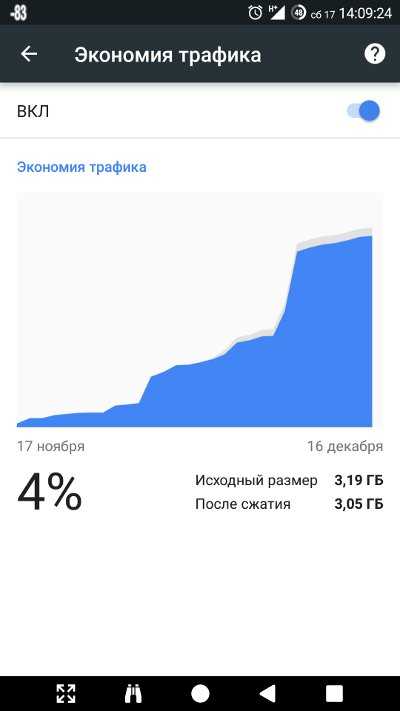 Chrome дает не такую уж большую экономию, но она есть
Chrome дает не такую уж большую экономию, но она есть
Зачем и кому нужно знать какие приложения используют интернет-трафик
Дело в том, что некоторые мобильные приложения могут «съедать» трафик в так называемом фоновом режиме. Они постоянно используют определённое количество данных, а владелец мобильного устройства об этом, как правило, даже не догадывается. Всё это приводит к тому, что скорость интернета значительно падает, а мегабайты незапланированно улетучиваются.
Особенно важно следить за подобными моментами тем, кто использует ограниченный пакет интернет-трафика от оператора сотовой связи, иначе в самый неподходящий момент можно неожиданно остаться без интернета. Людям, которые находятся в роуминге и платят за каждый использованный мегабайт, тоже стоит предельно внимательно относиться к таким вещам
Сколько трафика потребляет Ватсап
Ответить однозначно на этот вопрос не представляется возможным. Видов данных, которые обрабатывает Ватсап, не один и не два, и они имеют разный «вес». Хотя понятно, что больше всего доступную полосу пропускания забивает передача видеофайлов или даже непрерывный стрим, а меньше всего – обмен короткими сообщениями в чате. И соотношение разных видов связи у всех индивидуальное. Кому-то достаточно пару раз в день зайти в свой аккаунт и переброситься с кем-то несколькими фразами, а кто-то предпочитает непрерывно стримить в HD-качестве всё вокруг. Понятно, что и расход будет совершенно разный.
Учитывайте ещё и то, что WhatsApp, как и другие подобные программы, обычно находится постоянно во включённом состоянии. Если смартфон при этом в зоне действия открытой сети с выходом в интернет, Ватсап самостоятельно начинает общаться со своими серверами. А когда вы выходите из зоны доступа, эта передача прекращается.
Всё это приводит к тому, что сказать совершенно точно, сколько трафика «съел» Ватсап сегодня или вчера, очень сложно.

Как рассчитать примерный расход трафика при просмотре роликов
Чтобы определить, сколько трафика уходит на просмотр видео на «Ютубе», возьмите 3 величины: длину видеоролика в минутах, его вертикальное разрешение в пикселях и количество транслируемых в секунду кадров.
По длительности ролика
Для расчета следует умножить расход данных в минуту на продолжительность фильма. Например, вы смотрите кино в качестве 720p длиной 2 часа. 1 минута такой записи весит 14,5 Мб. После умножения 14,5 на 120 получается 1740 Мб.
По качеству видео
Видеоролики того или иного качества расходуют разное количество единиц данных в минуту:
- 144p – 1,90 Мб в минуту;
- 240 – 2,70;
- 360 – 4,40;
- 480 – 7,70;
- 720 (HD) – 14,50;
- 1080 (FullHD) – 27,61;
- 1440 (2K, или Quad HD) – 50;
- 2160 (4K, или Ultra HD) – 120.
Если после разрешения есть приписка «60», например «1080p60», это свидетельствует о том, что видео воспроизводится в 60 кадрах в секунду вместо стандартных 30. Расход мегабайт на просмотр таких роликов увеличен в 2 раза.
Как ограничить использование мобильной сети
Телеграм очень прожорлив. Если вы подписаны на большое количество информационных каналов с видео, ваш мобильный трафик под угрозой. Можно, конечно, почистить Телеграм от ненужных групп, но это не всегда подходит и обязательно занимает массу времени
Чтобы ограничить расход, необходимо в настройках включить режим экономии, отключив автозагрузку и автовоспроизведение медиафайлов в чатах. Расскажем, как это сделать.
Если Телеграм занимает память, как нам почистить место? В мобильном приложении нажмите на три полоски вверху слева и зайдите в «Настройки» → «Данные и память».
 Найти настройки не проблема
Найти настройки не проблема
Чтобы ограничить загрузку, переведите бегунок «Через мобильную сеть» в разделе «Автозагрузка медиа» в неактивное положение. Далее пролистайте вниз, чтобы в разделе «Автовоспроизведение» перевести бегунок в режим неактивного и отключить «GIF» и «Видео».
Это совсем не помешает посмотреть те же видео и gif, просто теперь на них нужно нажимать, чтобы они проигрывались. Удобно, если вы не планируете просматривать все ролики подряд во всех каналах, на которые подписаны.
Как еще можно почистить память от Телеграм? Также в Телеграме есть функция потоковой загрузки аудиофайлов и видео, с помощью которой пользователи могут смотреть полученные файлы онлайн, без предварительной загрузки – «Стриминг аудиофайлов и видео». Эту функцию для экономии тоже можно отключить.
И в разделе «Звонки» в пункте «Экономия трафика» выберите «В мобильной сети». Это поможет не расходовать пакет мобильного интернета на звонки в Телеграме. Так вы включаете сжатие трафика при разговоре. Особенно это пригодится в роуминге и в зонах с плохим качеством мобильной связи.
 Как почистить Телеграм на телефоне — листаем и выключаем бегунки
Как почистить Телеграм на телефоне — листаем и выключаем бегунки
Готово, теперь Телеграм не будет питаться вашим трафиком в огромных объемах и вопрос, как почистить Телеграм не будет возникать так часто.
А можно настроить автопостинг с помощью SMMplanner и вообще в Телеграм лишний раз не заходить. Пусть техника все сделает за вас – подготовьте посты, распланируйте время и даты публикаций, а дальше идите занимайтесь своими делами. SMMplanner все создаст и выложит.
Мессенджеры +
Начнем наш обзор с описания специальной опции – это предложение предназначено для пользователей, желающих общаться с друзьями без ограничений! Если вам не хватает трафика, включенного в тарифный план, вы слишком часто заходите написать сообщение или посмотреть новости в соцсети – тогда опция придумана для вас!
Описание
Подключить безлимитные соцсети в Мегафон можно на ряде тарифных планов – доступность услуги можно узнать через личный кабинет.
- Территория действия согласно правилам тарифа;
- Неограниченный период эксплуатации;
- Можно пользоваться на смартфоне и планшете;
- При смене тарифа отключается автоматически.
А на какие мессенджеры безлимит в Мегафоне распространяется в рамках этой опции?
- Отправка тестовых сообщений, голосовые и видеовызовы через WhatsApp, Viber, Facebook Messenger, ТамТам;
- Отправка текстовых сообщений через eMotion.
Прочие услуги оплачиваются отдельно, согласно условиям подключенного тарифного плана.
Условия
Обратите внимание, безлимит на соцсети Мегафон действует только при соблюдении следующих условий:
- Использование последних версий браузера и приложений;
- Отключение любых ВПН-сервисов, браузера Опера и веб-обозревателей, работающих в режиме компрессии данных.
Для активации опции можно выбрать один из доступных способов:
- Включите услугу в личном кабинете;
- Наберите команду *456*5#;
- Позвоните по номеру 05004565 и следуйте инструкциям автоинформатора;
- Напишите сообщение со словом «ДА» на номер 05004565.
Проверить остатки трафика можно в личном кабинете.
Вы узнали, что такое «Мессенджеры +» в Мегафоне – пора следовать дальше! Рассмотрим тарифы, включающие в себя опцию без дополнительного подключения.
Мессенджеры и с чем их едят
Сам термин «мессенджер» означает в широком понимании этого слова любую программу, при помощи которой можно так или иначе общаться. И на сегодняшний день имеется огромное число мессенджеров – с самыми разными функциями. Существуют мессенджеры для корпоративного применения – только в пределах одного предприятия. А есть и те, с помощью которых можно общаться со всем миром.
Наверняка старожилы Интернета помнят «аську» — ICQ. Так вот это тоже мессенджер. Кстати, «аська» до сих пор жива и здорова, и изменилась до неузнаваемости, обросла новыми функциями. Но главными конкурентами на рынке являются. Практически по всем статьям они идут «ноздря в ноздрю». И пользоваться ими довольно просто. Будучи запущенными на мобильных телефонах , они позволяют пользователям переписываться, обмениваться файлами и даже звонить с одного мессенджера на другой.
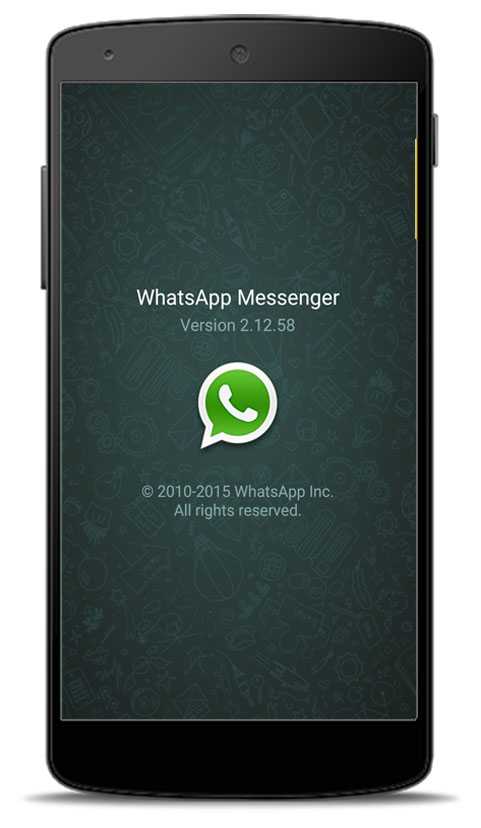
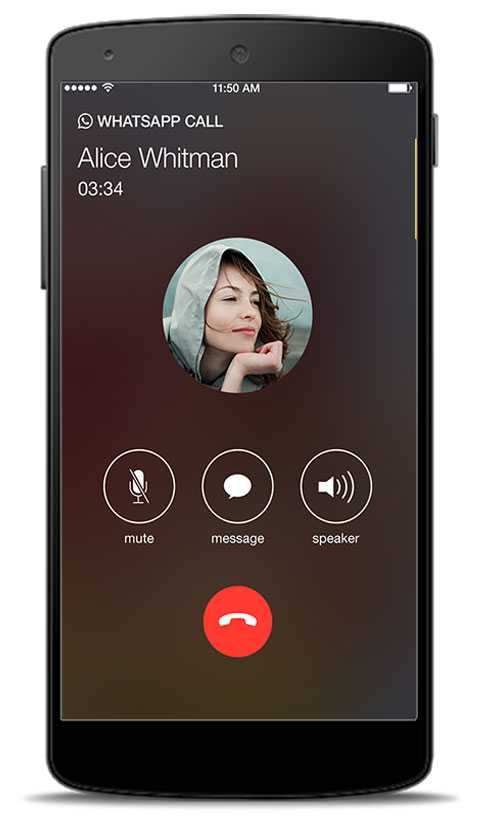
Примерно так выглядит ответ на вопрос, что такое мессенджер. Если же кого-то интересует, какому же мессенджеру следует все-таки отдать предпочтение, то однозначно на такой вопрос, пожалуй, никто не ответит.
Ведь с помощью WhatsApp можно:
- отправлять друг другу текстовые сообщения;
- разбавлять текст забавными смайликами;
- можно также обмениваться картинками и видео;
- и, конечно же, друг другу – и через голосовую связь, и через видео канал.
К тому же, эта программа распространяется сегодня полностью безвозмездно и имеет официальную русскую локализацию.
Давайте попробуем разобраться какой мессенджер лучше, WhatsApp или Viber. Зачастую нам приходится пользоваться теми же средствами связи, что и друзья, дабы вообще иметь возможность написать или позвонить им. В этом обзоре мы не будем учитывать популярность, среди Ваших знакомых, того или иного приложения, хотя этот фактор оказывается решающим при выборе мессенджера.
Мы выделили три основных критерия по которым будем сравнивать:
Как правильно использовать приложение Glasswire
Чтобы начать работу с приложением Glasswire, необходимо в первую очередь установить его на мобильное устройство. Для этого нужно зайти в Play Маркет, вбить в поле поиска «Glasswire», выбрать первое приложение из предлагаемых и нажать кнопку «Установить».
После установки останется открыть приложение и можно начинать работать.
При открытии приложения сразу появляется график трафика. Его можно настроить, выбрав нужный период (из предложенных вариантов или задать свой).
Также можно выбрать отслеживаемую сеть: мобильную, Wi-Fi или обе сразу.
Нажав на нижней панели на иконку со щитом, пользователь перейдет к брандмауэру. Тут можно выбрать приложения, которым необходимо запретить (или разрешить) доступ в интернет. Для этого необходимо выбрать из списка приложений нужные и нажать на круг напротив них. Если свайпнуть вправо кнопку «Off», приложение предложит расширенные возможности, но уже за небольшую плату.
Нажав на иконку с будильником, пользователь перейдёт в раздел тарифных планов. Здесь можно создать тарифный план для контроля Wi-Fi или мобильных данных. Чтобы это сделать, необходимо нажать на «плюс» внизу справа и вручную ввести все необходимые параметры.
Иконка справа в виде колокольчика — это раздел с оповещениями. Все они будут храниться именно здесь.
Где посмотреть расход трафика
Чтобы посмотреть расход трафика в мобильной и сети Wi-Fi, перейдите в настройках в «Данные и память» → «Использование трафика». В зависимости от операционной системы телефона этот пункт может называться «Использование сети».
Во кладках «Мобильный», «Wi-Fi» и «Роуминг» вы увидите количество отправленных и полученных файлов и объем информации в байтах
Обратите внимание на вкладку «Мобильный» и посмотрите расход мобильного трафика. Такое количество трафика ушло с вашего телефона в последнее время
Чтобы увидеть количество и объем входящих и исходящих звонков, объем сообщений и файлов и посмотреть, сколько всего потрачено трафика, листайте вниз.
О том, как выставить ограничения для использования мобильной сети мы говорили выше. Если ограничить скачивания, то вопрос, как почистить хранилище в Телеграме, так остро стоять не будет — значительно меньше информации будет скачиваться в мессенджер.
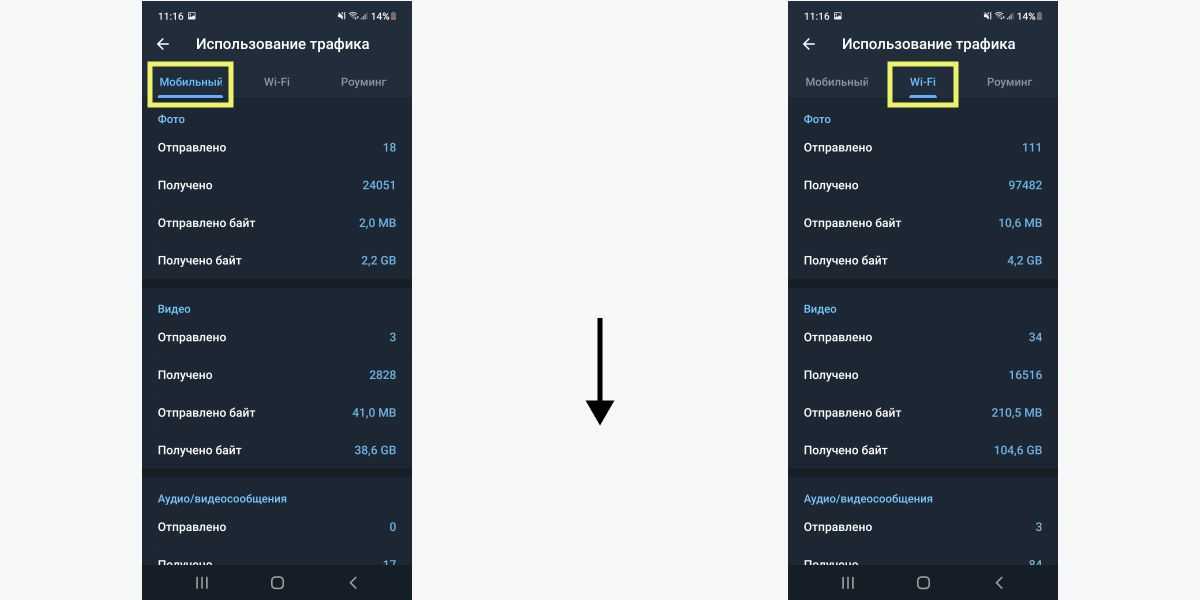 Как почистить Телеграм на Андроид — полученный трафик обычно в разы больше исходящего
Как почистить Телеграм на Андроид — полученный трафик обычно в разы больше исходящего
Мы тут считали потери трафика и вспомнили, что давно пора собрать статистику по просмотрам в других соцсетях. Хорошо, что есть DataFan, который собирает статистику в пару кликов, им и воспользовались. Если вы ждали напоминания по сбору – это как раз оно. Идите анализируйте, пока не забыли. Кстати, для новых пользователей у нас как раз есть промокод на месяц бесплатной работы с 3 сообществами или 3 рекламными кабинетами. Забирайте промокод SMP-BLOG и используйте, чтобы посмотреть, как это удобно.
Приложения для контроля интернет трафика
Чтобы упростить контроль трафика, существуют соответствующие приложения. Далее описаны лучшие из них.
My Data Manager
Отличная программа, которая дает возможность устанавливать лимит и наблюдать за потребляемыми данными. Есть вкладка с картой, которая показывает, где именно был потрачен трафик, что довольно удобно и интересно.
Traffic Monitor
В данном приложении нет проблем с тем, как посмотреть расход трафика на Андроид, потому что вся статистика подана подробно и доступно. Есть статистические данные за день, неделю, месяц, год.
3G Watchdog — Data Usage
Минималистичная на вид программа, лишенная рекламы. По функционалу очень похожа на My Data Manager, потому что помимо основных возможностей, можно посмотреть карту расходования трафика.
Фоновая синхронизация
Отправка пользовательских данных в некое хранилище на отдельном сервере обычно производится без ведома владельца смартфона в фоновом режиме. Примером тому является популярный сервис Google Фото, позволяющий производить синхронизацию видеозаписей и фотоснимков между различными устройствами. Передача большого количества отснятых файлов в состоянии быстро опустошить весь доступный трафик.
Чтобы не остаться в итоге без интернета, рекомендуется отключить фоновую синхронизацию для сервисов, которые взаимодействуют с внешними хранилищем при помощи сотовой связи. В противном случае придется позаботиться о приобретении безлимитного тарифного плана и не беспокоиться об ограничениях. Здесь придется следить за батареей смартфона, поскольку она наверняка станет разряжаться быстрее.
Отслеживаем расход и контролируем расход интернета
Стандартный менеджер трафика в Android (Настройки → Передача данных) очень удобен и довольно функционален. Большинству пользователей, применяющих тарифы с месячным лимитом интернета, его вполне хватит. Однако остальным рекомендую использовать аналог из Play Store. Да и сторонние приложения показывают значительно больше полезной информации.
My Data Manager, наверное, лучшее. Тут есть удобный виджет, настройка ежедневного и еженедельного мобильного трафика и несколько других полезных функций. Также рекомендую посмотреть в сторону Network Monitor в паре с Data Counter. OS Monitor умеет показывать, к каким адресам подключается софт, что бывает очень полезно для поиска шпионских программ.
Сокращение расхода трафика в Viber
Существует ряд способов, позволяющих сократить использование интернета Вибером. Главным из них является сокращение числа передаваемых мультимедийных файлов. Большая часть из них весит весьма прилично, поэтому нужно либо ограничивать их загрузку, либо использовать архиваторы с разными степенями сжатия (RAR, ZArchiver) для сокращения размера.
Зная о бережном отношении пользователей к мобильным данным, разработчики Вайбера предусмотрели внутренние средства ограничения нагрузки на интернет. Чтобы использоваться все экономичные возможности сервиса, потребуется:
- Открыть настройки приложения.
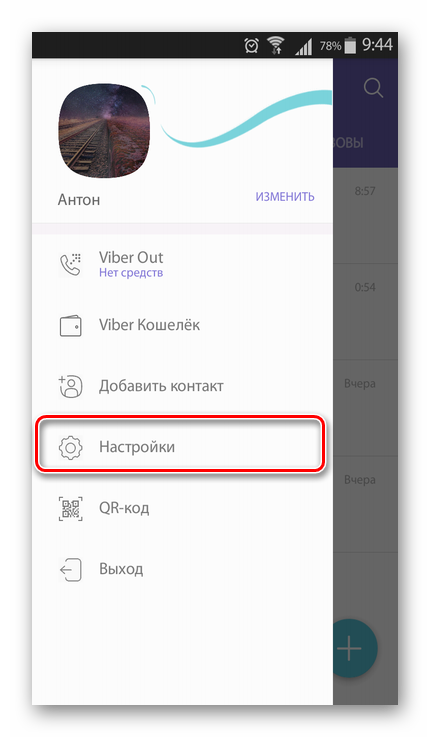
- Выбрать раздел «Мультимедиа».
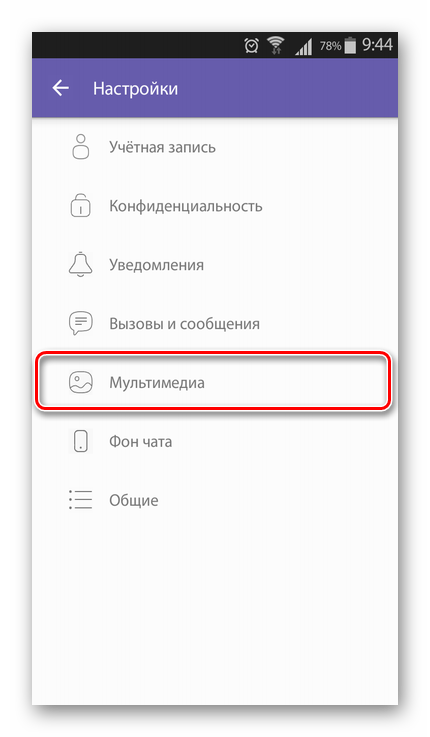
- Выставить галочки напротив пунктов «Автозагрузка по Wi-Fi» и «Ограничить трафик», а также обязательно оставить пустой строку «Автозагрузка в сети GSM».
Сохранить ценные мегабайты поможет ограничение загрузки фоновых данных, предусмотренное абсолютно всеми системами на основе Android. Для этого нужно:
- Открыть настройки смартфона и в группе «Сетевые подключения» найти раздел «Мобильные данные».
- Найти в списке приложений, использующих мобильные данные, Viber и открыть его.
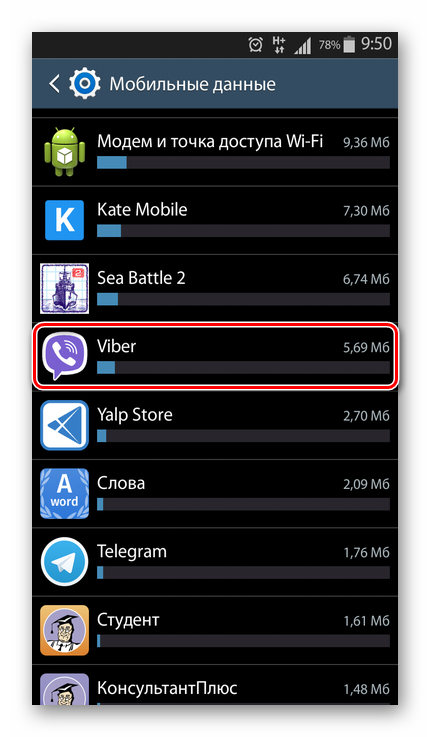
- Поставить галочку на пункте «Ограничить фоновые данные».
Внимательный контроль расходуемого интернета позволяет сохранять лишние мегабайты, не расходуя их попусту, для нужных целей. Тем не менее, использовать Viber, сколько трафика бы им ни затрачивалось, определенно стоит, поскольку в сравнении с большей частью мессенджеров его показатели – одни из самых экономичных.
Куда расходуется
Каждый пользователь глобальной сети должен знать, что максимальный объем памяти, занимают файлы мультимедиа. К ним относятся фото и видео, музыкальные и анимационные файлы. Просмотр онлайн-видео или скачивание фильмов и фото с интернета расходует наибольшее количество Мегабайт доступных данных.
Если подключен безлимитный тариф, то об этом можно не переживать. Однако, не все пользователи имеют возможность заполучить такие тарифы и пакеты. Особенно это касается мобильного доступа.
На сегодняшний день наиболее популярными обозревателями можно назвать следующие:
- Google Chrome;
- Opera;
- Mozilla Firefox;
- Yandex браузер и другие.
Обратите внимание! Каждая операционная система имеет свои встроенные обозреватели, например, Internet Explorer для «Виндовс» или Safari для iOs. Ответить на вопрос, как сэкономить трафик интернета, могут ниже представленные функции и действия
Ответить на вопрос, как сэкономить трафик интернета, могут ниже представленные функции и действия.
Ввод ограничений на мультимедиа
Отключение или ограничение просмотра мультимедийных файлов может здорово помочь в экономии. При помощи определенных функций можно добиться полного или частичного запрета расходовать данные на просмотрах видео или фото. В большинстве обозревателей такая опция доступна.
Разработчики поняли, что сжатие объектов позволит не ограничивать серфинг в сети пользователя, и в то же время значительно сэкономит расходуемую информацию.
Кэширование
Cash представляет собой специальный раздел памяти обозревателя. В нем находятся все ранее просматриваемые страницы. Это позволяет ускорить открытие ранее просмотренных страниц при повторных посещениях. Когда кэширование активно, то страница загружается только с теми фрагментами, которые подверглись изменениям.
Все остальные берутся из памяти обозревателя.
Обратите внимание! В этом случае получается хорошая экономия получаемых данных, но кэш рекомендуется периодически очищать, поскольку со временем он занимает большое количество памяти устройства
Нежелательный контент и его блокировка
Почти все сайты в глобальной сети сегодня имеют встроенную рекламу. Баннеры могут располагаться по всему периметру страницы, может присутствовать всплывающая реклама. Все это значительно замедляет работу программы и расходует огромное количество трафика. Кроме этого, всплывающие окна могут нести в себе много нежелательного и вредного контента. Можно включить режим блокировки появления такой навязчивой рекламы, установив специальные утилиты. Наиболее популярные на сегодняшний день такие:
- FlashBlock;
- AdBlock;
- Simple AdBlock;
- Adguard;
- AdsCleaner;
- Proxomitron;
- Webcompressor.
Сжатие страниц
Подобные сервисы работают идентичным образом с функциями сжатия мультимедийных файлов. Однако в этом случае происходит сжатие полностью всей открываемой страницы. Программы для этого применяют собственные серверы, на которых происходит процесс предварительного сжатия. В итоге, конечный абонент получает уже сжатые данные. Программы помогают как тратить меньше объема трафика, так и защищать пользователя от лишнего содержимого.
Важно! Минусы представленных функций и программ заключаются в том, что не всегда сжатие происходит качественно. Случается частичное сжатие или его отсутствие, если соединение защищено
Защита от вредоносного программного обеспечения
Развитие глобальной сети повлекло за собой развитие всевозможного программного обеспечения. Однако не всегда оно бывает полезным. Различные вирусы, заражая устройства, несут в себе множество угроз. Одной из них может стать полностью бесконтрольное потребление данных из сети.
Как результат, угроза наносится применяемому оборудованию и личным данным пользователя, которые могут оказаться в открытом доступе или в руках злоумышленников.
В качестве защиты от подобных угроз рекомендуется применять хорошую антивирусную программу, которая позволяет защитить и предостеречь человека в случае заражения. Кроме этого, чтобы закрыться от посещения нежелательных ресурсов, следует озаботиться установкой качественного файрвола.
Дело в том, что встроенные средства не всегда достаточно качественные, поэтому рекомендуется применять сторонние программы. Например, Outpost Firewall. Его деятельность направлена на защиту обозревателя от вредоносного контента и нежелательной активности программ.
Отключение автозагрузки
Не все знают, что WhatsApp автоматически загружает фотографии, видео, аудио, которые вы просматриваете в диалоговых окнах, в память телефона. Это не только забивает память вашего смартфона, но и сильно влияет на трафик, особенно если он ограничен.
В пару кликов можно отключить скачивание файлов. Для этого нужно зайти в меню Настройки — Данные и хранилище — Автозагрузка мультимедиа. Появятся разделы «Wi-Fi», «Роуминг» и «Мобильный Интернет». В каждом из абзацев можно отменить загрузку как отдельных категорий файлов, так и всех полностью.
Экономия трафика при звонках
Люди, использующие WhatsApp, оценили удобство звонков в этой программе. Их главное преимущество — бесплатное. Но вы также можете получить деньги, если у вас ограниченный интернет-трафик.
Чтобы снизить потребление мобильного интернета, нужно зайти в Настройки — Данные и хранилище — Настройки звонков. Там будет пункт «Сохранить данные». Установите флажок, и теперь WhatsApp более внимательно относится к потреблению мобильного Интернета.
Ограничить резервное копирование чата
WhatsApp дает пользователям возможность создавать резервные копии своих чатов и других носителей, используемых в приложении
Хотя резервное копирование важно, пользователям рекомендуется отключить автоматическое резервное копирование чата WhatsApp, если это возможно
Для этого перейдите в Настройки WhatsApp> Чат> Резервное копирование чата> Выберите «Выкл.» В разделе «Резервное копирование».
Мессенджеры и с чем их едят
Сам термин «мессенджер» означает в широком понимании этого слова любую программу, при помощи которой можно так или иначе общаться. И на сегодняшний день имеется огромное число мессенджеров – с самыми разными функциями. Существуют мессенджеры для корпоративного применения – только в пределах одного предприятия. А есть и те, с помощью которых можно общаться со всем миром.
Наверняка старожилы Интернета помнят «аську» — ICQ. Так вот это тоже мессенджер. Кстати, «аська» до сих пор жива и здорова, и изменилась до неузнаваемости, обросла новыми функциями. Но главными конкурентами на рынке являются. Практически по всем статьям они идут «ноздря в ноздрю». И пользоваться ими довольно просто. Будучи запущенными на мобильных телефонах , они позволяют пользователям переписываться, обмениваться файлами и даже звонить с одного мессенджера на другой.
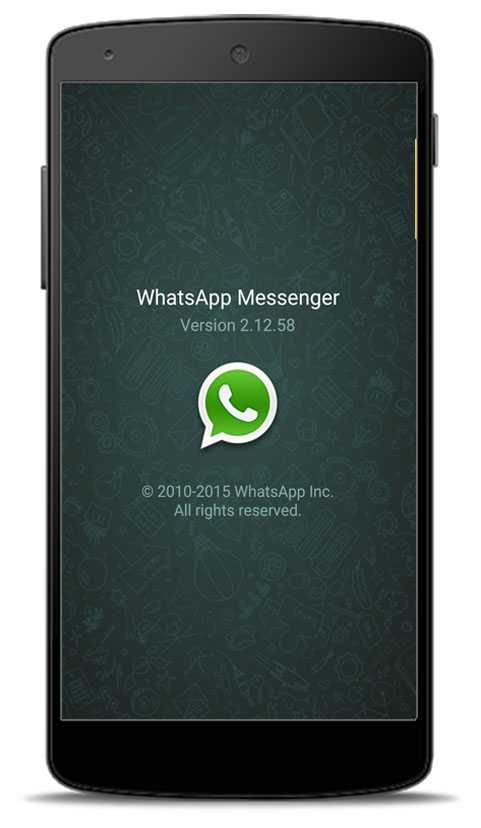
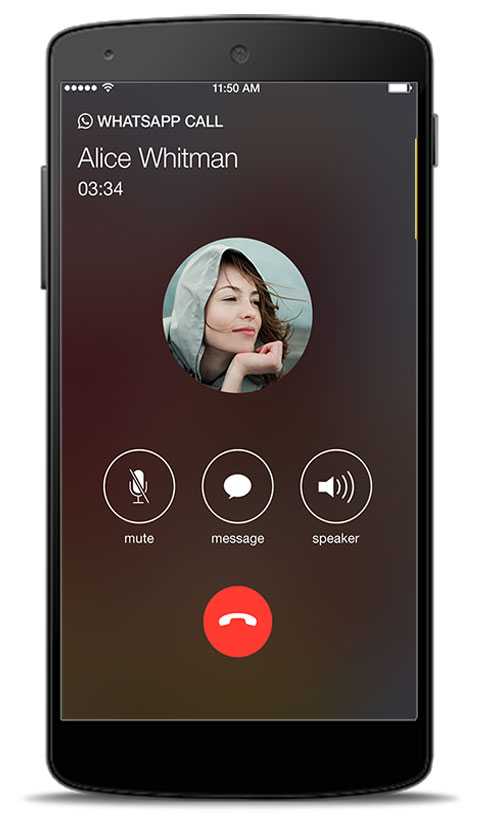
Примерно так выглядит ответ на вопрос, что такое мессенджер. Если же кого-то интересует, какому же мессенджеру следует все-таки отдать предпочтение, то однозначно на такой вопрос, пожалуй, никто не ответит.
Ведь с помощью WhatsApp можно:
- отправлять друг другу текстовые сообщения;
- разбавлять текст забавными смайликами;
- можно также обмениваться картинками и видео;
- и, конечно же, друг другу – и через голосовую связь, и через видео канал.
К тому же, эта программа распространяется сегодня полностью безвозмездно и имеет официальную русскую локализацию.
Давайте попробуем разобраться какой мессенджер лучше, WhatsApp или Viber. Зачастую нам приходится пользоваться теми же средствами связи, что и друзья, дабы вообще иметь возможность написать или позвонить им. В этом обзоре мы не будем учитывать популярность, среди Ваших знакомых, того или иного приложения, хотя этот фактор оказывается решающим при выборе мессенджера.
Мы выделили три основных критерия по которым будем сравнивать:
Как работают мессенджеры
Большинство пользователей видят только клиентскую часть мессенджера – это либо программа на компьютере, либо приложение на смартфоне (планшете). Между тем, все мессенджеры завязаны на собственные сервера – там идет хранение информации и обработка данных. Серверная часть обеспечивает безопасность логинов и паролей, позволяет находить контакты даже тогда, когда их владельцы не в сети и т.д.
Каждый из мессенджеров работает по собственному протоколу передачи данных и эти протоколы редко бывают совмести. На моей памяти только дважды встречались приложения, которые могли объединять сообщения от разных сетей – это был Qip infinum и Mail.ru Agent – когда-то они могли даже поддерживать протокол Skype.
Но всё завязано на деньгах и разработчики каждого из мессенджеров стремятся к тому, чтобы пользователи ставили только их приложения (там можно воткнуть рекламку или предложить какую-нибудь платную функцию).
Поэтому, разные мессенджеры почти всегда несовместимы и для того, чтобы общаться людям приходится ставить по несколько приложений одновременно.
Сколько трафика тратит «Ватсап»
Существуют такие пункты расхода веб-потока:
- В фоновом режиме затраты за 24 часа составляют 1024 байта.
- Пересылка текста. На отправку 500 символов требуется 800 байт, или 1,6 б на 1 символ.
- Входящие, исходящие файлы (в виде фотографий, видео). Затраты зависят от того, сколько документы «весят». При отправке медиафайлов автоматически осуществляется компрессия для уменьшения размера. При этом ухудшается качество документа.
- Голосовые сообщения длительностью 60 секунд «съедают» 140 килобайт.
- Резервная копия чатов. Зависит от количества материалов.
- Автоматическое обновление утилиты.
Сколько уходит на звонки
За 1 минуту разговора по аудиовызову расходуется от 350 килобайт.
За 60 секунд связи по видеовызову пользователь тратит 6,7 мегабайт данных. За час – 400 МБ.
Подсчет расхода трафика
Операционные системы имеют встроенные средства измерения потребления веб-потока. В зависимости от модификации устройства, инструменты расположены в разных местах. Например: «Настройки» – «Интернет-трафик»; «Настройки» – «Использование данных»; «Настройки» – «Монитор трафика».
С помощью функции можно найти приложения, установленные на телефоне, в т.ч. WhatsApp, проверить расход веб-трафика за выбранный период (день, неделя, месяц).
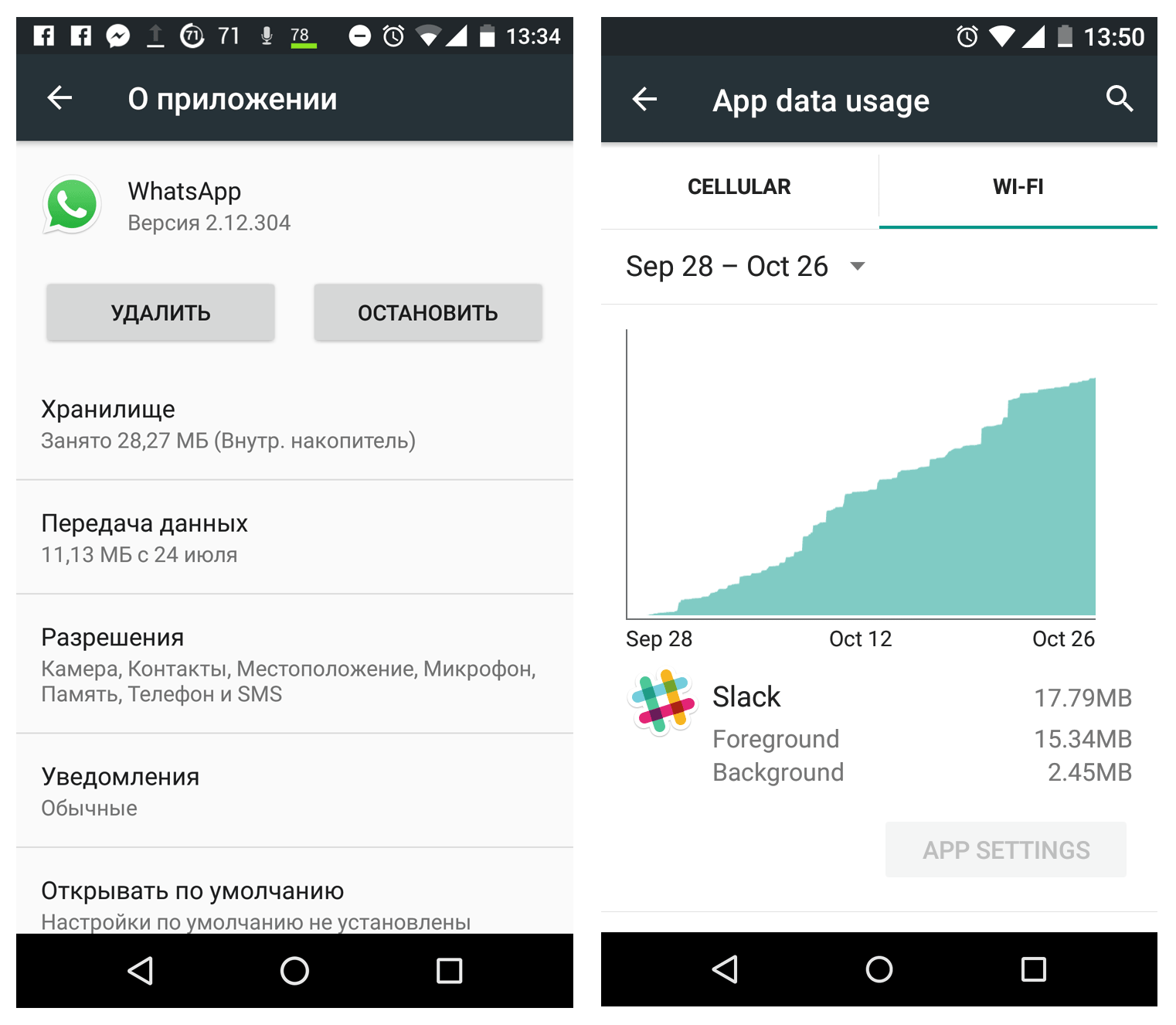
Также позволено воспользоваться опцией для того, чтобы ограничить использование мегабайт информации мобильной сети в фоновом режиме для отдельного приложения. Тогда месседжи не будут поступать при закрытой утилите.
Для точной детализации воспользуйтесь специальными мобильными приложениями. Разработки позволяют следить за расходом потока беспроводных сетей, мобильных данных домашнего региона, в роуминге, настраивать оповещения о перерасходах сверх установленных лимитов.
WhatsApp содержит статистику, где можно посмотреть объем общих отправленных и полученных мегабайт («Меню» – «Настройки» – «Данные и хранилище» – «Использование сети») и затраты на отдельного собеседника («Меню» – «Настройки» – «Данные и хранилище» – «Хранилище»).
Опция «Мессенджеры +»
Для планшетов и смартфонов, подключенных к тарифам без обозначенных выше возможностей, и на некоторых других (проверить доступна ли вашему тарифу эта услуга можно в Личном кабинете) предусмотрена услуга использования безлимитного доступа к программам:
- Viber;
- WhatsApp;
- eMotion.
- ТамТам
- Facebook Messendger
Стоимость опции – 2 рубля в сутки, подключение производится бесплатно.
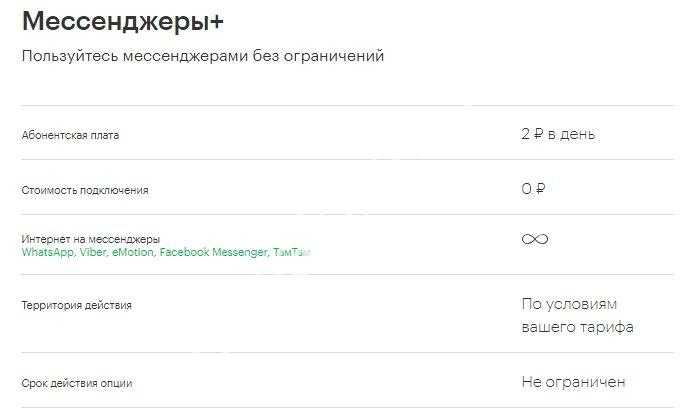
Подключить ее вы сможете на сайте или:
- отправив цифру 1 на номер 05004565
- набрав команду *456*5*1#
Для отключения:
- наберите *456*5#
- или отправьте смс со словом СТОП на 05004565
Как видите оператор предоставляет различные возможности и услуги, чтобы вы могли всегда оставаться на связи.

Onavo | Monitor Data Usage
Подводя итоги, можно сказать следующее: если вас интересует простое и качественное решение для учета трафика, не обделенное дополнительными функциями – обратите внимание на 3G Watchdog. В наличии безлимитный тариф, а учет трафика представляет чисто академический интерес – советуем Onavo
Если же инструментов мониторинга не хватает – к вашим услугам Traffic Counter от Carl Hopf.
Утилита оставила крайне благоприятное впечатление, за весь период использования случаев нештатного завершения работы или некорректного функционирования не замечено. Единственное серьезное нарекание – платная версия до сих пор не переведена на русский язык.
На основном экране отражена сводная статистика по входящему и исходящему трафику в разрезе основных временных интервалов, а вкладка «Wi-Fi» позволит ознакомиться с результатами использования имеющегося беспроводного подключения.
Система также детально собирает информацию потребляемого интернета каждым из установленных приложений. В этом же разделе ниже будет полная статистика по каждому из приложений. И тут же можно отключить потребление мобильного интернета для каждого из них в отдельности.
Аналогичный раздел есть и на iPhone. Находится он в «Настройках» — «Сотовые данные». В отличие от Android, в iOS отображается мобильный трафик за текущий месяц.
Мобильный интернет все прочнее входит в нашу жизнь. У всех операторов ведущей тройки — Билайн, Мегафон и МТС — уже давно есть тарифы с включенным объемом трафика мобильного интернета. Однако, как всегда, в самый неудобный момент включенный объем мобильного трафика заканчивается, скорость падает и это доставляет нам кучу неудобств. Так как же отследить мобильный интернет трафик — сколько кушает МТС, Мегафон и Билайн, а также как его СЭКОНОМИТЬ без потери функциональности телефона? Разбираемся вместе…